Cambio de métodos de inicio de sesión
Si desea cambiar los métodos de inicio de sesión después de la instalación, debe editar el perfil de configuración y reactivar su(s) impresora(s).
Puede elegir entre dos tipos de inicio de sesión: inicio de sesión simple y autenticación en dos pasos.
Con la opción de inicio de sesión simple, puede seleccionar hasta tres métodos de inicio de sesión.
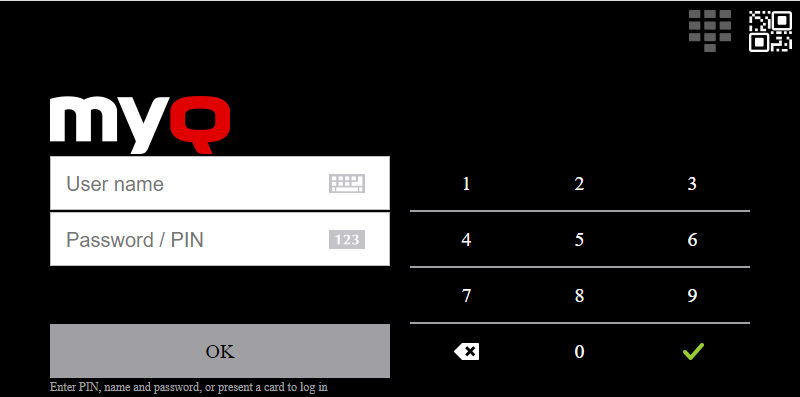
Con la autenticación en dos pasos, puede seleccionar una combinación de los métodos de inicio de sesión.
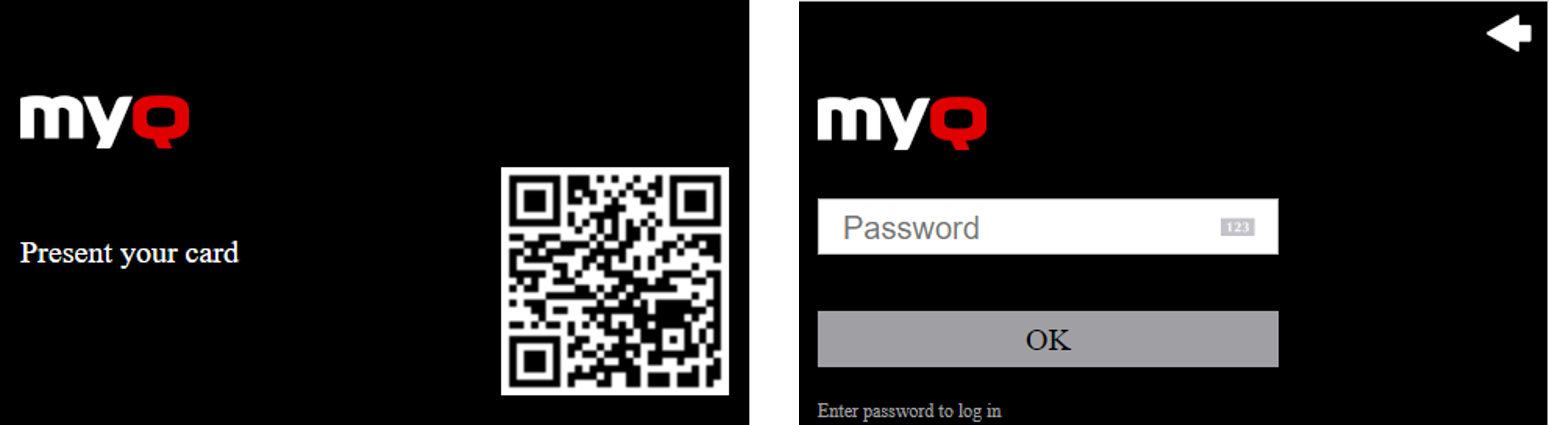
Para cambiar el tipo de inicio de sesión:
En la interfaz del administrador de MyQ Web, vaya a MyQ, Ajustes, Perfiles de configuración.
Seleccione el perfil que desea cambiar y haga clic en Editar en la cinta principal (o haga clic con el botón derecho y Editar o doble clic). Elija el método de inicio de sesión en el panel de la derecha.
Haga clic en Guardar. Una ventana emergente le indica que debe volver a activar las impresoras.
Haga clic en OK si desea reactivar todas las impresoras conectadas a este perfil, o haga clic en Saltar si sólo desea cambiar la configuración de determinadas impresoras.
Si opta por saltar, vaya a MyQ, Impresoras para abrir el Impresoras resumen. Seleccione la(s) impresora(s) que desea cambiar, haga clic con el botón derecho y seleccione Activar.
Reinicie el o los dispositivos de impresión.
Iniciar sesión a través del código QR
En MyQ, Configuración, Impresoras y terminales, en la sección Cliente móvil MyQ X, puede Habilitar el inicio de sesión mediante código QR en la pantalla de inicio de sesión del terminal. Una vez habilitado, se muestra en la pantalla del terminal un interruptor para cambiar entre el código QR y el teclado.
 | 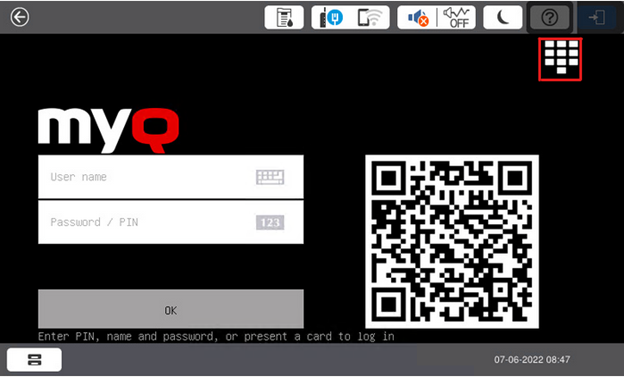 |
También es posible configurar la visualización de un código QR en el terminal, en lugar del teclado numérico, por defecto. Marque la casilla de verificación junto a Establecer código QR como método de inicio de sesión predeterminado y haga clic en Guardar.

Después de la confirmación, se muestra un código QR como opción de inicio de sesión predeterminada en el terminal.
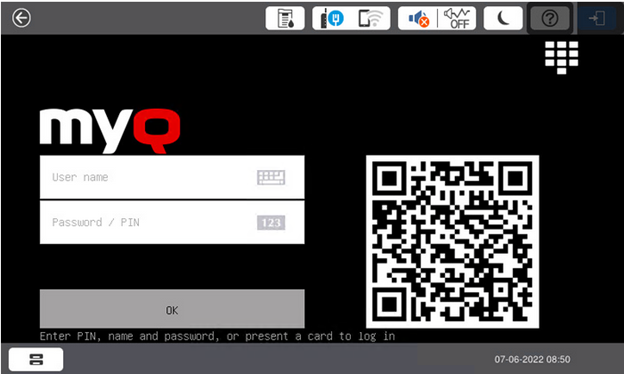
.png)